Come collegare controller PS4 a PS5
Hai recentemente acquistato una nuova PS5 e non potevi essere più soddisfatto della tua nuova compagna di gioco; tuttavia, hai ancora a disposizione un controller della “vecchia” PS4 in condizioni pressoché eccellenti e, anziché disfartene, ti piacerebbe poterlo utilizzare anche sulla PlayStation di nuova generazione. Il problema, però, è che non sai se quanto desideri sia fattibile e, in caso affermativo, non avresti comunque la più pallida idea di come riuscirci.
Fammi indovinare, ho descritto esattamente la situazione in cui ti ritrovi? Ebbene, devi sapere che la risposta alla tua domanda è senz'altro affermativa e che, dal canto mio, ho tutta l'intenzione di spiegarti come collegare controller PS4 a PS5 in maniera semplice e veloce. Nel momento in cui scrivo, infatti, Sony offre un discreto grado di retrocompatibilità fra i pad DualShock 4 e la PlayStation 5, seppur con qualche piccola limitazione, della quale andrò a parlarti nelle righe a venire.
Dunque, senza attendere oltre, mettiti bello comodo e leggi con attenzione tutto quanto ho da spiegarti sull'argomento: sono sicuro che, al termine della lettura di questa guida, sarai perfettamente in grado di raggiungere l'obiettivo che ti eri prefissato, senza alcun problema di sorta. Detto ciò, a me non resta altro da fare, se non augurarti buona lettura e buon divertimento!
Indice
Informazioni preliminari

Prima di entrare nel vivo di questa guida e di spiegarti, nel concreto, come collegare il controller DualShock 4 alla PlayStation 5, ritengo doveroso informarti circa le limitazioni per la retrocompatibilità al momento previste da Sony. In primo luogo, non è possibile giocare ai titoli per PlayStation 5 con il DualShock: di conseguenza, puoi usare il controller della PS4 esclusivamente per navigare nel sistema operativo, per riprodurre giochi PS4 e per muoverti all'interno di applicazioni diverse dai giochi.
Inoltre, devi sapere che il menu CONDIVIDI di PS4 non è accessibile durante il gameplay su PS5. Puoi però acquisire istantanee di immagini e clip video, usando il tasto SHARE del DualShock 4: premendo e rilasciando rapidamente quest'ultimo, si accede infatti al menu Crea di PS5. Inoltre, premendo e tenendo premuto il tasto SHARE, si realizza rapidamente uno screenshot; premendo invece il suddetto tasto velocemente, per due volte consecutive, si avvia la registrazione di una clip video.
Non è prevista, inoltre, la possibilità di regolare l'intensità di pressione dei grilletti posteriori (i tasti R2 ed L2 per intenderci), né di usare i grilletti adattivi durante i gameplay, caratteristiche prevista esclusivamente per i controller DualSense; nessun problema, invece, per la riproduzione dell'audio attraverso gli altoparlanti 3D del controller, oppure per l'uso di cuffie/microfoni collegati alle apposite uscite audio presenti sul davanti.
Come collegare il controller PS4 alla PS5
Fatte tutte le doverose precisazioni del caso, lascia che ti indichi quali sono gli step da compiere affinché il collegamento del DualSense alla PlayStation 5 avvenga senza alcun intoppo.
Aggiornare la console
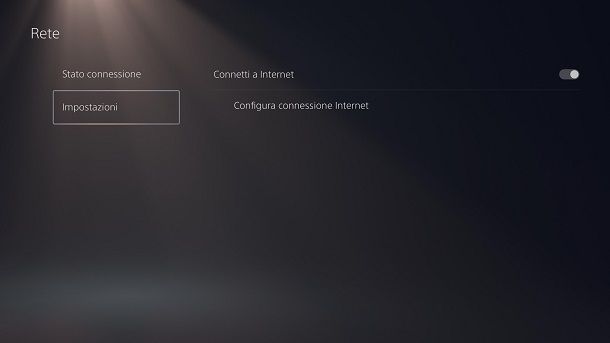
Il primo step da compiere, senza ombra di dubbio, consiste nell'effettuare l'aggiornamento della console. Avere il software di sistema aggiornato non solo rappresenta una buona abitudini ai fini della stabilità e delle prestazioni dei giochi, ma consente di restare al passo con gli algoritmi di cifratura usati da Sony per i suoi controller, limitando al minimo eventuali problemi di abbinamento (almeno per quanto concerne l'aspetto software).
Dunque, se non lo hai ancora fatto, inizia con il collegare la PS5 a Internet: se hai già connesso un controller alla console, premi il tasto triangolo per evidenziare il blocco superiore di icone, serviti delle frecce oppure dello stick sinistro per selezionare il simbolo dell'ingranaggio e schiaccia il tasto X, per accedere al pannello delle impostazioni.
Se, invece, stai usando il telecomando PlayStation, premi più volte la freccia direzionale verso l'alto per evidenziare la voce Giochi, spostati a destra fino a evidenziare il simbolo dell'ingranaggio e schiaccia il tasto centrale, in modo da entrare nell'area dedicata alle impostazioni della console.
A questo punto, in maniera analoga, raggiungi le sezioni Rete > Impostazioni > Configura connessione Internet e, se è tua intenzione usare una connessione cablata, assicurati che le due estremità del cavo Ethernet siano correttamente collegate al router, e alla porta omonima posta sul retro della console; successivamente, seleziona la voce Configura rete LAN cablata, schiaccia il tasto X del pad (od OK del telecomando) e premi sul bottone Connetti, così da finalizzare il collegamento.
Laddove volessi invece usare una rete senza fili, selezionala dall'elenco delle reti rilevate, schiaccia il tasto X/OK e serviti poi della tastiera su schermo, per inserire la password della rete Wi-Fi; per concludere, premi sul pulsante Connetti e attendi che, in corrispondenza della rete selezionata, compaia la dicitura Connesso (maggiori info qui). Se necessario, accetta i termini d'uso di Sony e regola le impostazioni sulla privacy, seguendo la procedura che compare sullo schermo.
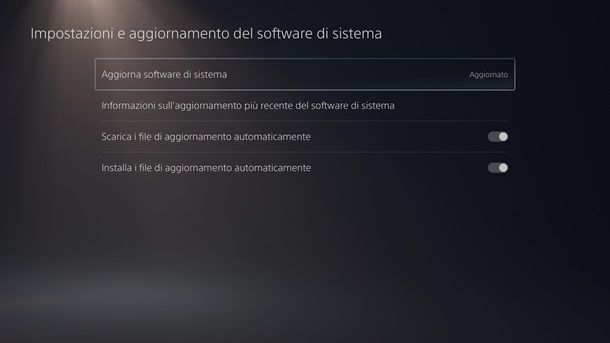
A connessione avvenuta, sei pronto per scaricare gli aggiornamenti della console: premi il tasto cerchio/indietro per ritornare al menu delle impostazioni, recati questa volta nelle sezioni Sistema > Software di sistema > Impostazioni e aggiornamento del software di sistema e premi sulla dicitura Aggiorna software di sistema, così da trovare, scaricare e installare eventuali update disponibili; al termine della procedura, la console potrebbe essere riavviata.
Per comodità, ti consiglio di abilitare le levette Scarica i file di aggiornamento automaticamente e Installa i file di aggiornamento automaticamente, così da consentire alla PlayStation di scaricare e installare gli update in automatico quando la console è inattiva, oppure quando si trova in modalità di riposo.
Collegare il controller
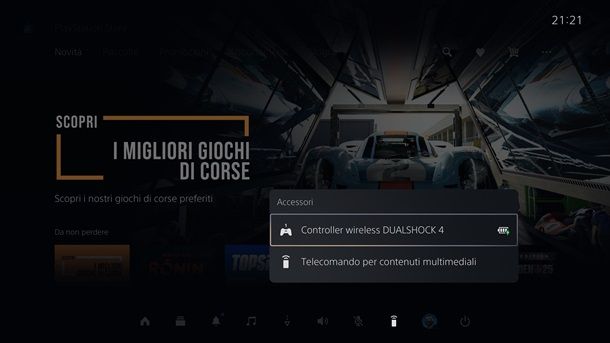
Una volta applicati tutti gli update disponibili, non ti resta che stabilire la connessione tra il controller DualShock 4 e la PlayStation 5. Potrebbe sembrarti strano, ma i passaggi da compiere sono praticamente identici a quelli previsti per i controller DualSense su PS5, oppure per i DS4 su PS4: pertanto, almeno per la prima connessione, avrai bisogno del cavo di ricarica USB fornito in dotazione con il controller della PS4.
Se non lo hai più, puoi reperirlo con facilità da un negozio specializzato in articoli informatici, sia esso fisico, oppure online: basta acquistare un qualsiasi cavo di ricarica microUSB, a patto che sia di buona qualità.

Cavo Micro USB, [2M] Nylon Intrecciato, Android Trasferimento Dati e R...

Cavo Micro USB [2 Pezzi:1M] Nylon Cavo USB Micro USB Android Trasferim...

HAKUSHA Cavo Micro USB, [3M] 3A ricarica rapida cavo Android durevole ...
A questo punto, inserisci l'estremità microUSB del cavo di ricarica nella porta omonima, posta sul retro del DS4 (in corrispondenza del LED luminoso), dopodiché inserisci l'estremità USB-A in uno degli ingressi liberi sulla console e, se non lo hai ancora fatto, accendi la PlayStation 5.
Infine, accendi il controller premendo il tasto PS e il gioco è fatto: se hai già effettuato l'accesso con un profilo, il pad sarà associato all'utente corrente e visualizzerai una notifica indicante la connessione di un nuovo accessorio; se, invece, ti trovi nella schermata di login, dovrai scegliere l'utente con il quale effettuare l'accesso, usando il controller.
Per vedere il livello di carica del DS4, ad accesso effettuato, schiaccia il tasto PS, e seleziona la barra dei pulsanti inferiore, schiacciando la freccia direzionale verso il basso o usando lo stick analogico sinistro; successivamente, evidenzia il pulsante Accessori (l'icona del controller), schiaccia il tasto X e dà uno sguardo all'icona della batteria, corrispondente al controller wireless DUALSHOCK 4. Se la batteria è sufficientemente carica, puoi scollegare il cavo USB dalla PlayStation e iniziare a usare il DS4 in modalità wireless, tramite Bluetooth: quest'ultimo sarà infatti associato automaticamente alla console.
Se, una volta scollegato il pad dalla PlayStation, quest'ultimo smette di funzionare, assicurati di aver attivato l'uso degli accessori Bluetooth sulla console: ricollega dunque il cavo USB al DS4 e alla PlayStation, recati nel menu Impostazioni > Accessori > Impostazioni avanzate e, se vedi la voce Attiva Bluetooth, premi su di essa e poi sul pulsante Continua, in modo da abilitare l'uso del Bluetooth da parte degli accessori. Laddove fosse invece presente la dicitura Disattiva Bluetooth, non fare nulla, in quanto il Bluetooth è già attivo: probabilmente, il problema di disconnessione è da ricercarsi altrove (ad es. in una batteria eccessivamente scarica).
Ti ricordo che, una volta associato il controller DS4 alla PlayStation 5, esso dimenticherà la console, lo smartphone, il tablet o qualsiasi altro dispositivo al quale era associato in precedenza; per poter usare nuovamente il controller con una console o un device differente, dovrai eseguire nuovamente la procedura di abbinamento, della quale ti ho parlato nella mia guida su come collegare il controller della PlayStation 4.
Configurare il controller
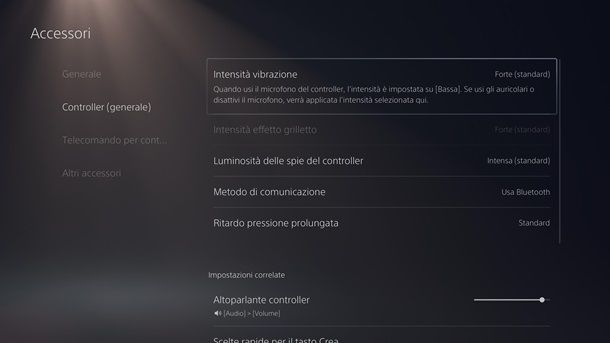
Dopo aver collegato il DualShock 4 alla PlayStation 5, puoi configurarne alcuni aspetti, come per esempio l'intensità della vibrazione, la luminosità delle spie, il ritardo in caso di pressione prolungata dei tasti e così via. Per farlo, ad accesso effettuato, schiaccia il tasto PS sul pad, seleziona il pulsante Accessori posto in basso (il simbolo del controller) e premi sulla voce Controller wireless DUALSHOCK 4, per accedere al menu dell'accessorio.
A questo punto, seleziona la voce Impostazioni controller e serviti delle opzioni che vedi sullo schermo, per applicare le regolazioni che desideri: intensità vibrazione, per regolare l'intensità della vibrazione del controller (che è sempre bassa quando si utilizza il microfono integrato); luminosità delle spie del controller, per regolare il livello di luminosità del LED di stato e della barra giocatore; metodo di comunicazione, per selezionare la modalità di comunicazione tra il pad e la PlayStation quando i dispositivi sono collegati tramite cavo USB; e ritardo pressione prolungata, per impostare il ritardo di pressione prolungata per il tasto PS (la cui pressione a lungo spegne il controller) e SHARE/Crea (la cui pressione prolungata acquisisce automaticamente uno screenshot).
Inoltre, tramite le opzioni visibili nell'area delle impostazioni correlate, puoi definire il volume dell'altoparlante del controller, le funzioni di scelta rapida per il tasto SHARE/Crea e le opzioni di accessibilità per il pad (ad es. l'assegnazione di tasti personalizzati).
In caso di problemi

Hai seguito pedissequamente le indicazioni che ti ho fornito nel corso di questo tutorial ma, per qualche motivo, il controller proprio non vuole saperne di collegarsi alla console? In questo caso, prima di darlo per spacciato, ti consiglio di effettuarne un ripristino forzato, così da riconfigurare il firmware alle impostazioni iniziali, andando quindi a risolvere eventuali problemi software che potrebbero essersi verificati.
Per riuscirci, spegni innanzitutto la PlayStation 5 o qualsiasi altro dispositivo al quale il pad era associato, prendi un oggetto appuntito come una graffetta o uno stuzzicadenti, accendi il controller premendo il tasto PS e, quando la spia si illumina, serviti dell'oggetto di cui sopra per premere il tasto rientrante reset, situato sul retro del controller, in alto a destra.
Ora, tieni premuto il tasto rientrante di cui sopra per almeno 5 secondi, oppure finché la spia luminosa non inizia a lampeggiare, segno che tutte le associazioni sono state eliminate e che il controller è stato riportato al suo stato iniziale (maggiori info qui). Superato anche questo step, prova ad associare nuovamente il DualShock 4 alla PlayStation 5, ripetendo le procedure già segnalate nei capitoli precedenti di questa guida: il problema, a questo punto, dovrebbe essersi risolto.
In qualità di affiliati Amazon, riceviamo un guadagno dagli acquisti idonei effettuati tramite i link presenti sul nostro sito.

Autore
Salvatore Aranzulla
Salvatore Aranzulla è il blogger e divulgatore informatico più letto in Italia. Noto per aver scoperto delle vulnerabilità nei siti di Google e Microsoft. Collabora con riviste di informatica e cura la rubrica tecnologica del quotidiano Il Messaggero. È il fondatore di Aranzulla.it, uno dei trenta siti più visitati d'Italia, nel quale risponde con semplicità a migliaia di dubbi di tipo informatico. Ha pubblicato per Mondadori e Mondadori Informatica.






